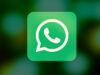Come recuperare messaggi WhatsApp iPhone
Devi installare WhatsApp sul tuo nuovo iPhone e vorresti una mano a recuperare le chat che avevi sul vecchio telefono? Se il tuo vecchio smartphone era anch'esso un iPhone, non ci sono problemi. Tutto quello che devi fare è associare il nuovo iPhone al numero di telefono e all'ID Apple che usavi sul vecchio “melafonino” e la cronologia delle chat verrà recuperata automaticamente da iCloud.
Hai cancellato per sbaglio una chat da WhatsApp e non sai come recuperarla? Niente panico! Anche in questo caso potrebbero venirti in aiuto i backup di iCloud. Prima di ripristinarli, però, devi assicurarti che questi ultimi risalgano a una data precedente al giorno in cui hai eliminato la discussione che vuoi recuperare.
Insomma, se vuoi come recuperare messaggi WhatsApp iPhone, prenditi cinque minuti di tempo libero e prova a seguire le indicazioni che sto per darti: in un modo o nell'altro dovresti riuscire a ripristinare le conversazioni di cui hai bisogno. Solo una piccola precisazione prima di cominciare: ripristinando un backup di WhatsApp, tutte le conversazioni successive a quest'ultimo vengono cancellate dall'applicazione, quindi valuta attentamente tutti i pro e i contro della situazione e scegli se vale la pena andare avanti o meno. Poi non dirmi che non ti avevo avvertito!
Indice
- Recuperare messaggi di WhatsApp iPhone
- Come recuperare messaggi cancellati WhatsApp iPhone senza backup
- Come recuperare conversazioni WhatsApp iPhone rotto
- Come recuperare messaggi WhatsApp archiviati
Recuperare messaggi di WhatsApp iPhone
Come annunciato in apertura di questo tutorial, nel corso dei prossimi paragrafi puoi trovare tutti i metodi utili per recuperare i messaggi di WhatsApp su iPhone in varie situazioni: nel passaggio da un iPhone vecchio a uno nuovo, tramite la reinstallazione dell'app in questione e mediante il ripristino del telefono.
Come recuperare messaggi WhatsApp su un nuovo iPhone
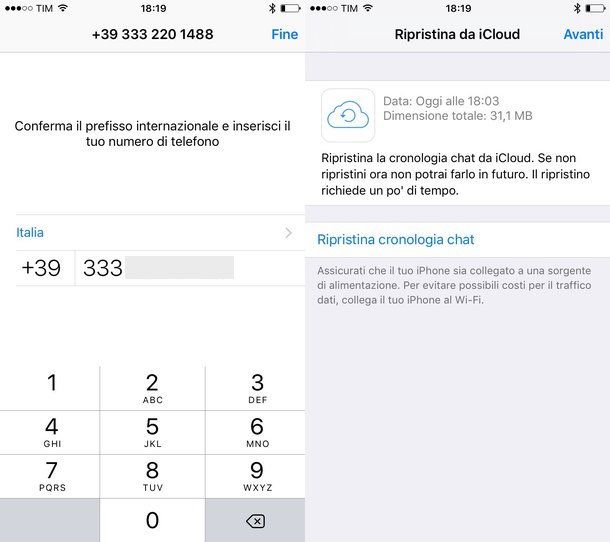
Se desideri spostare WhatsApp da un telefono a un altro, passando quindi dal tuo iPhone in uso a uno nuovo, come prima cosa devi eseguire un backup delle chat presenti sul tuo vecchio telefono.
Per farlo apri quindi WhatsApp sul vecchio iPhone, seleziona la scheda Impostazioni che si trova in basso a destra e spostati su Chat > Backup delle chat. Nella nuova schermata che visualizzi pigia sul pulsante Esegui backup adesso, per avviare la creazione di un nuovo backup su iCloud. Se nel backup vuoi includere anche i video, attiva la relativa opzione.
Inoltre, se preferisci incrementarne la sicurezza mediante la crittografia end-to-end (in modo che i backup siano inaccessibili anche ad Apple), premi sulla suddetta voce e poi sull'opzione Attiva. Dovrai poi creare una password per proteggerlo e, bada bene, se dimenticherai questa password non potrai recuperare in alcun modo i tuoi backup.
Nel caso in cui non riuscissi a eseguire il backup delle tue conversazioni su iCloud, recati nel menu Impostazioni > [Tuo nome] > iCloud di iOS e verifica che le opzioni iCloud Drive e WhatsApp siano entrambe attive. Inoltre recati nel menu Impostazioni > [Tuo nome] > iCloud e verifica che sul tuo account vi sia ancora dello spazio disponibile (in caso contrario scopri come liberare spazio su iCloud leggendo la mia guida dedicata all'argomento).
Una volta terminate le procedure da seguire sul vecchio iPhone bisogna andare ad agire su quello nuovo, controllando preventivamente che alcune impostazioni siano attive. Assicurati di avere lo stesso numero di telefono che avevi sul vecchio iPhone, poi recati nel menu Impostazioni > [Tuo nome] > iCloud di iOS e verifica che il telefono sia associato allo stesso ID Apple del vecchio “melafonino”. Dopodiché recati nel menu Impostazioni > [Tuo nome] > iCloud e verifica che l' opzione iCloud Drive sia attiva.
Fatto ciò, scarica WhatsApp sul nuovo iPhone tramite App Store, avvia l'app e segui la procedura a schermo di configurazione iniziale. Dopo la verifica del numero di telefono dovrebbe essere rilevato automaticamente il backup delle chat presente su iCloud: pigia dunque sul pulsante Ripristina cronologia chat e le tue conversazioni dovrebbero tornare al loro posto.
Come recuperare messaggi WhatsApp su iPhone da Android
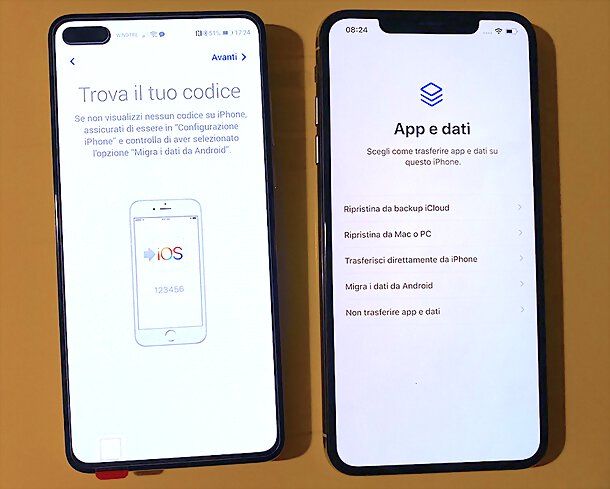
Il tuo telefono precedente era uno smartphone Android? In tal caso ho una buona notizia da darti, in quanto Meta (l'azienda sviluppatrice dell'applicazione) ha introdotto la possibilità di recuperare i messaggi di WhatsApp da Android a iPhone tramite il tool Passa a iOS, dedicato a coloro che vogliono trasferire i dati da un Android a un iPhone (trovi tutto nel mio tutorial dedicato).
L'unica controindicazione è che per compiere la procedura in questione occorre resettare completamente iPhone, in modo da accedere alla procedura di configurazione iniziale di iOS. In alternativa ci si può affidare a strumenti di terze parti, che però non sono sempre affidabili al 100%. Per saperne di più, ti invito a leggere la mia guida specifica su come trasferire le chat di WhatsApp da Android a iPhone.
Come recuperare messaggi WhatsApp reinstallando l'app
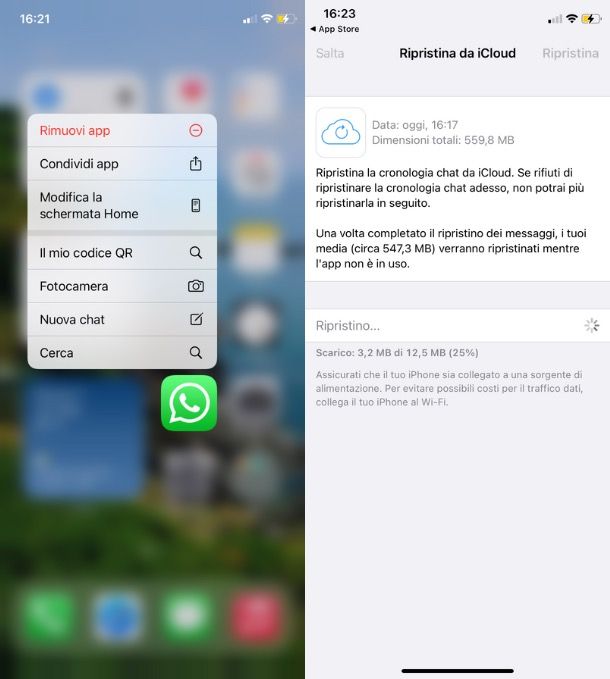
Vuoi recuperare una chat che hai cancellato per sbaglio da WhatsApp? In questo caso potresti risolvere il problema reinstallando l'applicazione e ripristinando l'ultimo backup presente su iCloud, ma solo a patto che questo sia precedente alla data in cui hai cancellato la conversazione che desideri recuperare.
Per scoprire a quando risale l'ultimo backup che WhatsApp ha salvato su iCloud, avvia l'applicazione, seleziona la scheda Impostazioni che si trova in basso a destra e spostati nel menu Chat > Backup delle chat. Troverai la data dell'ultimo backup presente su iCloud accanto alla voce Ultimo backup (in alto).
Se il backup rispetta i requisiti di cui hai bisogno — cioè se risale a una data precedente al giorno in cui hai cancellato la chat di WhatsApp che intendi recuperare — disinstalla l'applicazione dal tuo iPhone e scaricala nuovamente dall'App Store. Per disinstallare WhatsApp, non devi far altro che tenere il dito premuto sulla sua icona e pigiare sulla voce Rimuovi app che compare nel menu che vedi aprirsi, per poi confermare l'operazione mediante un tap sulle opzioni Elimina WhatsApp ed Elimina.
Ora scarica WhatsApp nuovamente dall'App Store, avvialo, verifica il numero di cellulare e accetta il ripristino del backup da iCloud pigiando sul pulsante Ripristina cronologia chat. Qualora non venisse rilevato il backup di iCloud, recati nel menu Impostazioni > [Tuo nome] > iCloud di iOS e verifica che le opzioni iCloud Drive e WhatsApp siano entrambe attive.
Come recuperare messaggi WhatsApp tramite ripristino del telefono
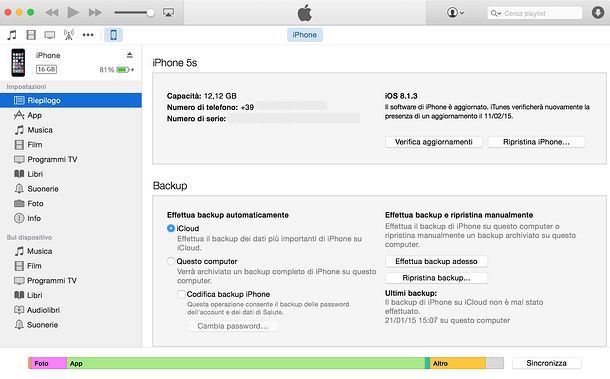
Nei casi più disperati, quelli in cui il ripristino delle chat da iCloud non funziona o non è utile ai propri fini (es. è successivo alla data in cui si è cancellata una conversazione importante che si desidera recuperare), si può provare a recuperare messaggi WhatsApp iPhone effettuando un ripristino del telefono tramite PC o iCloud.
Si tratta di una misura drastica, in seguito alla quale si riportano tutte le applicazioni dell'iPhone a uno stato precedente. Ma in casi di reale necessità vale sicuramente la pena provarci.
Qualora non sapessi come ripristinare iPhone, leggi la mia guida dedicata all'argomento in cui ti ho spiegato come riportare l'iPhone a uno stato precedente sia tramite iTunes/Finder da computer sia tramite iCloud. Mi raccomando però, prima di iniziare assicurati che il tuo backup sia abbastanza recente (altrimenti rischi di perdere un mucchio di messaggi e app successivi alla data del backup ripristinato).
Come recuperare messaggi cancellati WhatsApp iPhone senza backup
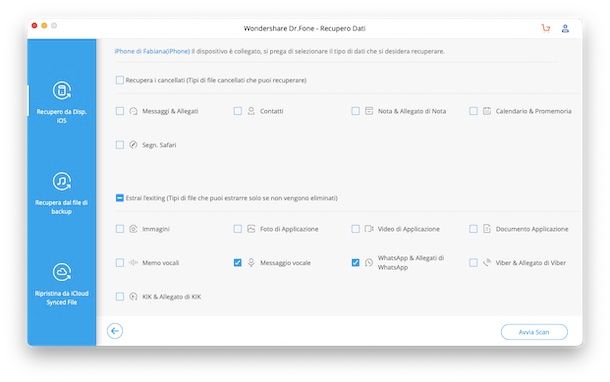
Hai cancellato per errore delle conversazioni davvero molto importanti e ti stai chiedendo come recuperare i messaggi di WhatsApp senza backup iPhone? Non tutto è perduto, anche se non disponi di un backup e ti pare che purtroppo non ci sia nulla da fare.
Per fare fronte al problema, in questa circostanza, puoi servirti di alcuni software di terze parti ideati appositamente per lo scopo. Uno di questi è Wondershare Dr.Fone il quale possiede molteplici funzioni per recuperare i dati dalla memoria dell'iPhone.
La funzione che ti serve, tuttavia, è a pagamento: puoi scaricarla e testarla in maniera gratuita, ma per effettuare il recupero vero e proprio dei dati è necessario procedere all'acquisto di Dr.Fone Recupero Dati al prezzo di circa 60 euro/anno o circa 70 euro una tantum per la versione Windows e al prezzo di circa 70 euro/anno o circa 80 euro una tantum per macOS.
Per procedere collegati quindi alla pagina ufficiale di Dr.Fone, scegli il sistema operativo corretto e premi sul tasto Prova gratis, quindi effettua un doppio clic sull'eseguibile scaricato, accetta le condizioni e porta a compimento la procedura di installazione.
Una volta installato sul tuo PC avvia il software e fai clic sulla voce Recupero dati (in alto a sinistra), quindi collega l'iPhone al PC mediante l'apposito cavo. A questo punto controlla che sia presente la spunta accanto alla voce WhatsApp & Allegati di WhatsApp, altrimenti apponila, e premi il pulsante Avvia Scan.
Inserisci quindi il codice di sblocco su iPhone e attendi che venga eseguita l'analisi dei contenuti recuperabili dello smartphone, dopodiché controlla i file e ripristina quelli trovati e che reputi utili. Maggiori info qui.
Come recuperare conversazioni WhatsApp iPhone rotto

In caso di iPhone rotto puoi utilizzare uno dei metodi che ti ho illustrato in precedenza. Per procedere puoi quindi andare a ripristinare WhatsApp su un altro telefono tramite il backup di iCloud, come descritto qui, oppure procedere utilizzando un programma di recupero dati come Wondershare Dr.Fone, nella stessa maniera vista nel capitolo precedente.
Come recuperare messaggi WhatsApp archiviati
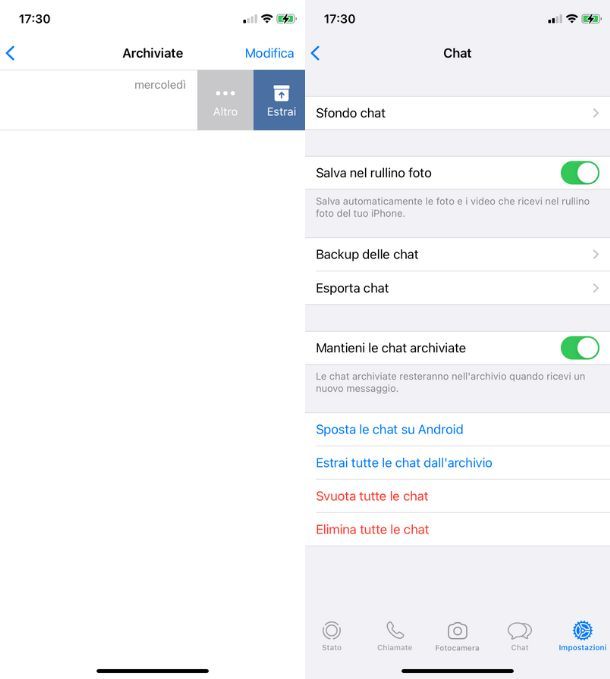
Hai archiviato per errore una chat di WhatsApp e non sai come ripristinarla? Non ti preoccupare, è un gioco da ragazzi!Tutto quello che devi fare è selezionare la scheda Chat di WhatsApp, trascinare la schermata verso il basso e selezionare la voce Archiviate che compare in alto. Dopodiché trova la conversazione da ripristinare, striscia il dito da destra verso sinistra sul suo titolo e pigia sul pulsante Estrai che compare di lato. Missione compiuta!
Se hai archiviato per errore TUTTE le conversazioni di WhatsApp (complimenti, ci vuole una certa abilità!), recati nel menu Impostazioni > Chat di WhatsApp e pigia sul pulsante Estrai tutte le chat dall'archivio collocato in fondo allo schermo.

Autore
Salvatore Aranzulla
Salvatore Aranzulla è il blogger e divulgatore informatico più letto in Italia. Noto per aver scoperto delle vulnerabilità nei siti di Google e Microsoft. Collabora con riviste di informatica e cura la rubrica tecnologica del quotidiano Il Messaggero. È il fondatore di Aranzulla.it, uno dei trenta siti più visitati d'Italia, nel quale risponde con semplicità a migliaia di dubbi di tipo informatico. Ha pubblicato per Mondadori e Mondadori Informatica.